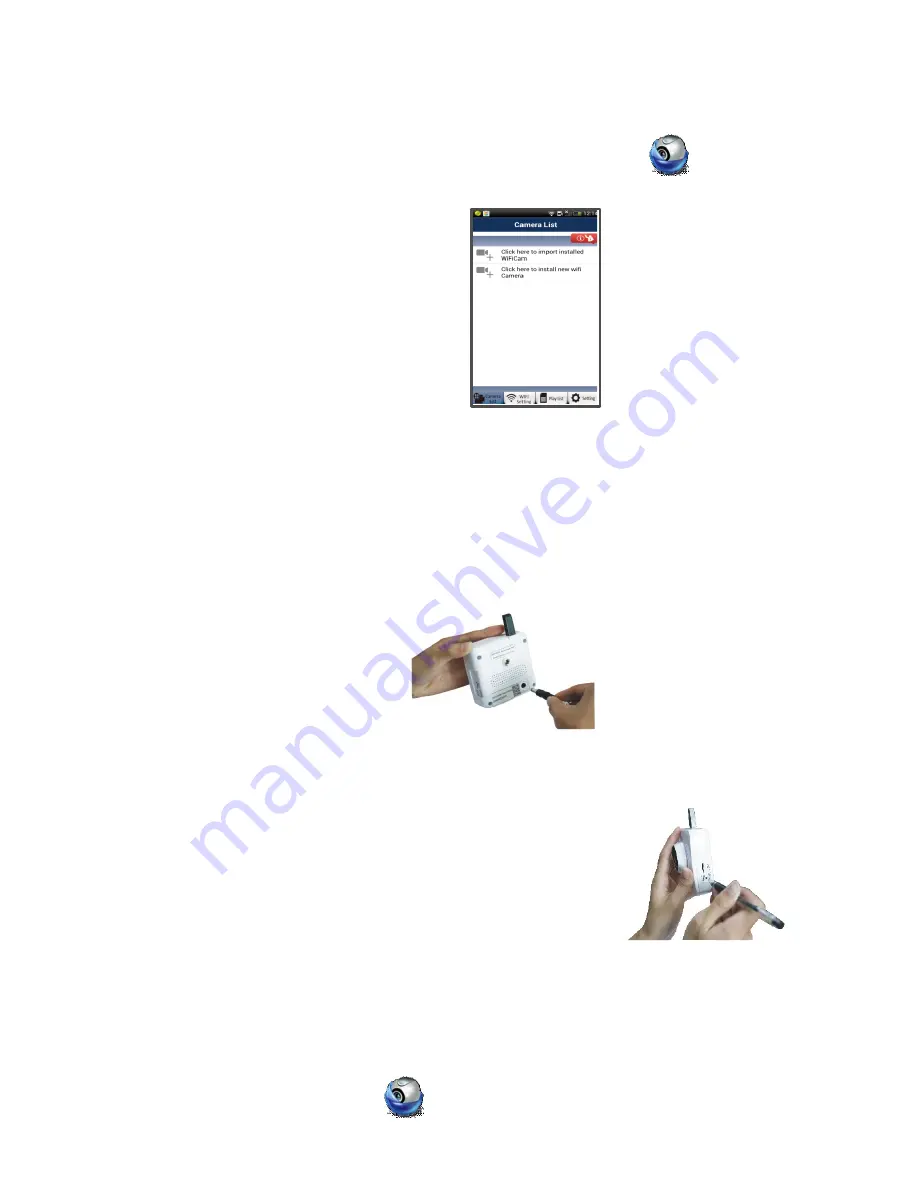
2
Passo 2.
Dopo che l’installazione del software è completata, cliccare sull’icona per lanciare
l’applicazione. La Figura 1 mostra la finestra principale “Camera List” .
Default uCare Cam password : 0000
Manager’s Name : admin
Manager’s Password : 0000
2. Installare una nuova uCare Cam – modalità Router
Passo 1. Accensione
Inserire il connettore dell’adattatore di alimentazione nella porta di ingresso DC della uCare Cam
e quindi collegare l’adattatore di alimentazione in una presa a muro. Il LED sulla telecamera
uCare Cam diventerà verde per circa 15 secondi. Poi il Led lampeggerà per circa 15 secondi
prima di alternare tra rosso e verde.
Passo 2. Modalità di collegamento Router
Attendere fino a che il colore del LED si alterna tra rosso e verde. Se il
LED non lampeggia, utilizzare una punta sottile e tenere premuto per
più di 10 secondi il pulsante WPS/REST posizionato sul lato della
UCare Cam per riavviare la telecamera. È possibile rilasciare il pulsante
una volta che il LED si accende di colore verde, si ferma, lampeggia due
volte di colore rosso e diventa poi di colore verde fisso. Attendere che
il LED alterni il suo colore tra rosso e verde.
Passo 3. Impostare uCare Cam per la connessione al Router Wifi
Android
Figura 1
































